Über das Netzwerk- und Freigabecenter lassen sich neue Verbindungen konfigurieren und die Eigenschaften des aktuellen Netzwerks überprüfen. So erreichen Sie das Netzwerk- und Freigabecenter in Windows 10.

In Windows 7 und 8 konnten Sie noch nach einem Rechtsklick auf das Netzwerksymbol im Systray direkt zum Netzwerk- und Freigabecenter springen, wo man unter anderem neue Verbindungen konfigurieren und die Eigenschaften des aktuellen Netzwerks überprüfen kann. Mit Windows 10 geht das nicht mehr.
In dieser Version finden Sie nach einem Rechtsklick nur noch den Befehl „Netzwerk- und Interneteinstellungen öffnen“, der Sie zu den „Einstellungen“ von Windows und dort zu „Netzwerk und Internet –› Status“ führt. Hier wechseln Sie, abhängig von Ihrer Netzwerkverbindung, zum Abschnitt „Ethernet“ beziehungsweise „WLAN“, scrollen dann auf der rechten Seite nach unten und klicken auf den Link „Netzwerk- und Freigabecenter“. Alternativ dazu finden Sie das Center auch in der Systemsteuerung: In der Kategorie-Ansicht rufen Sie „Netzwerk und Internet –› Netzwerk- und Freigabecenter“ auf.
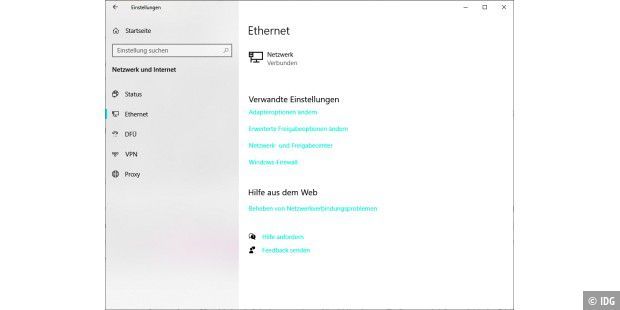
Schneller geht’s, wenn Sie sich einen direkten Link auf den Desktop legen. Klicken Sie mit der rechten Maustaste auf einen freien Bereich und wählen Sie „Neu –› Verknüpfung“. Geben Sie nun den Befehl control.exe /NAME Microsoft.NetworkAndSharingCenter ein, klicken Sie auf „Weiter“, und tragen Sie eine beliebige Bezeichnung ein. Zum Schluss bestätigen Sie mit „Fertig stellen“.
Tipp: WLAN-Infos in Windows mit Bordmitteln finden
